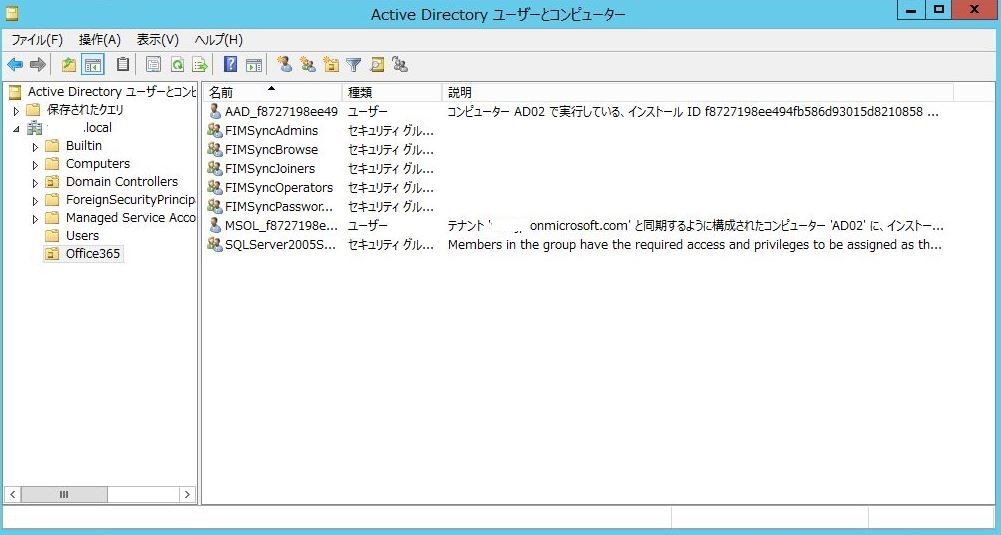ディレクトリ同期ツールの新しいバージョンがリリースされました。今回の更新での一番の目玉は、「DirSync can be installed on a Domain Controller.」そう、ドメインコントローラ上にディレクトリ同期ツールを入れることがサポートされたことです。
早速インストールしてみたいと思います。Windows Server 2012 R2の環境に入れていきます。まず、最新のディレクトリ同期ツールをダウンロードします。
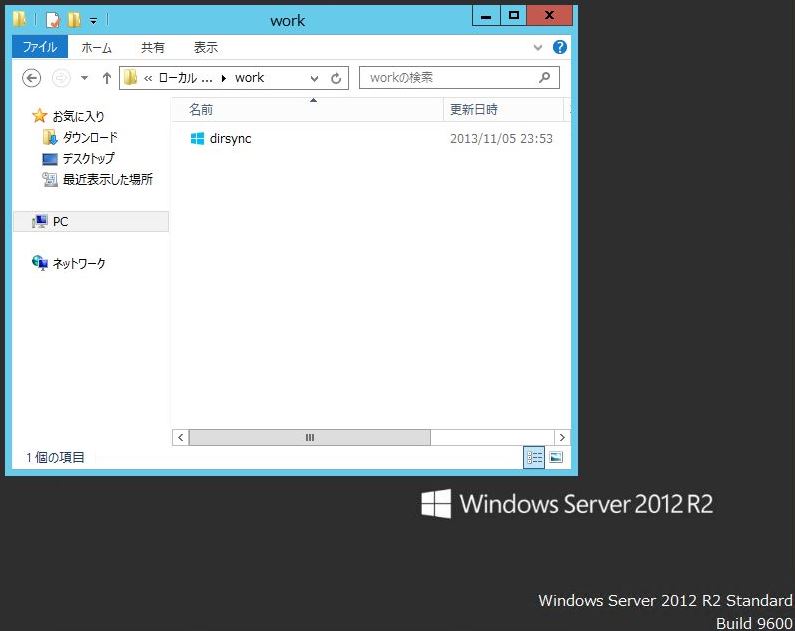
早速実行してみると、.NET Frameworkの3.5と4が必要だと怒られてしまいます。とりあえずPowerShellでCoreだけ入れておきます。
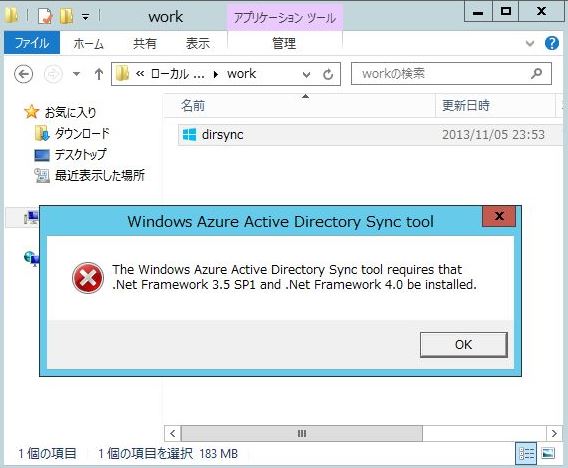
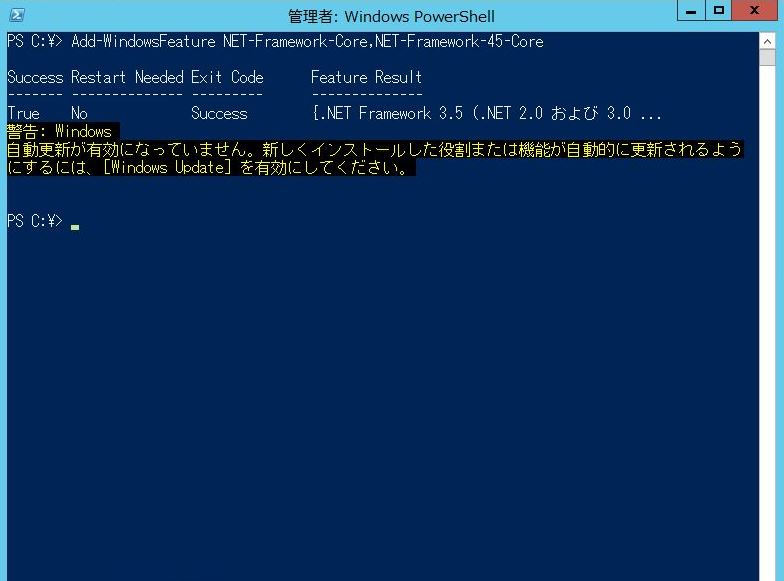
Add-WindowsFeature NET-Framework-Core,NET-Framework-45-Core
あとは普通に実行すればOK。一番最後だけ、そのまま構成ウィザードの実行に移らずにチェックを外して終了します。
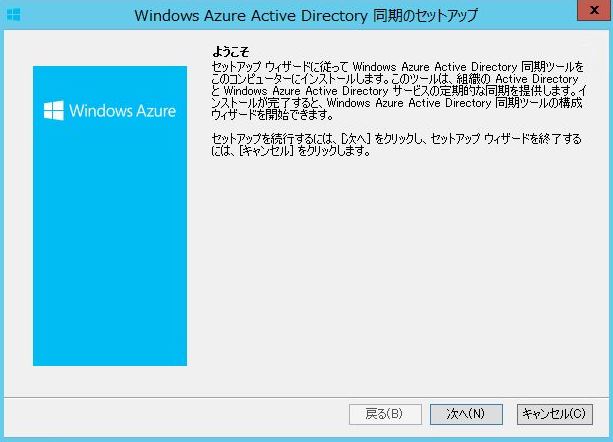
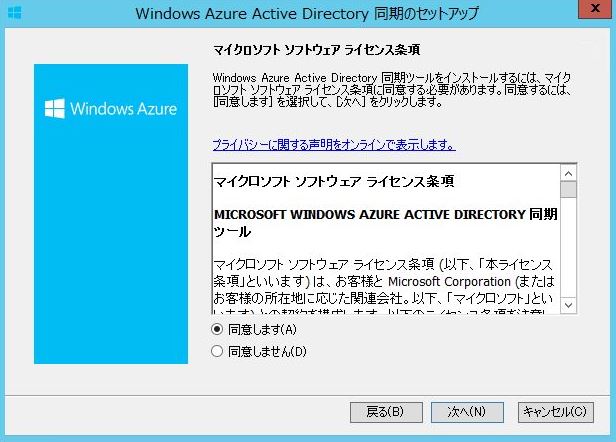
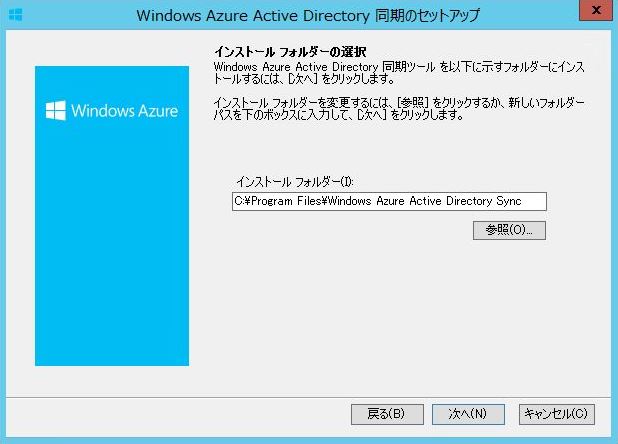
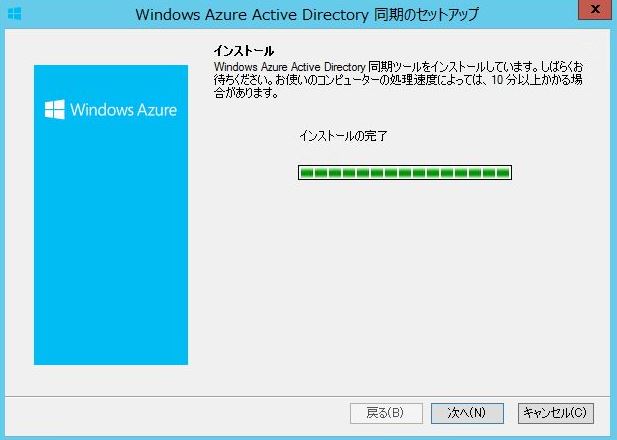
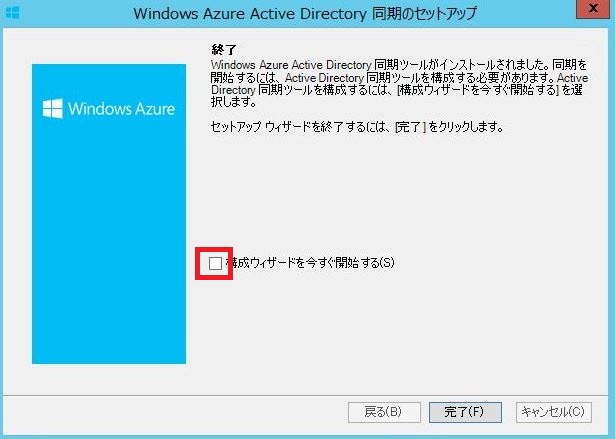
ここで、一度ログオフして再度ログインします。これにより、インストールウィザードにてドメイン上に作成されたFIMSyncAdminsのメンバーシップ情報が反映されます。
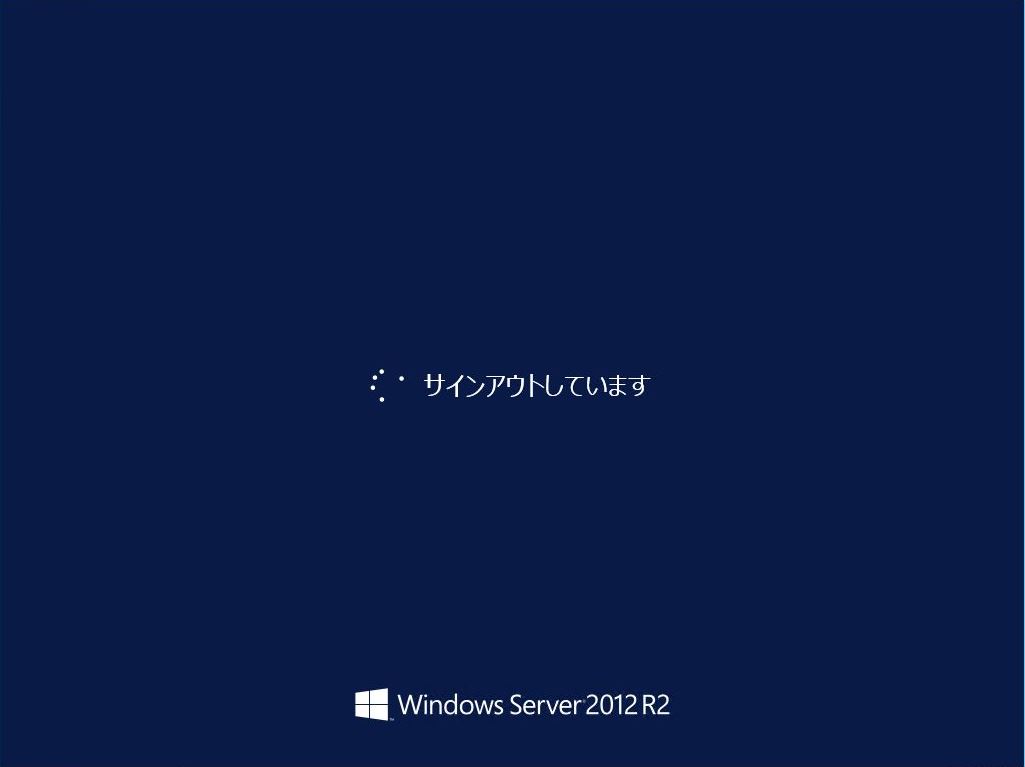
再度ログインし、デスクトップ上にあるディレクトリ同期ツールの構成ウィザードを実行します。Office365テナントの全体管理者の情報とドメインのEnterpriseAdminsの情報を入力します。これだけで完了です。
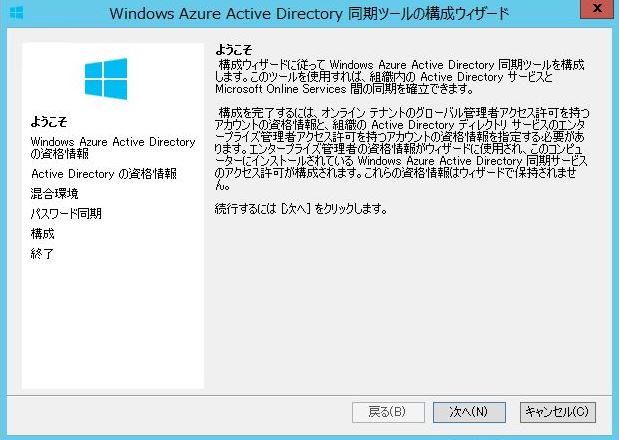
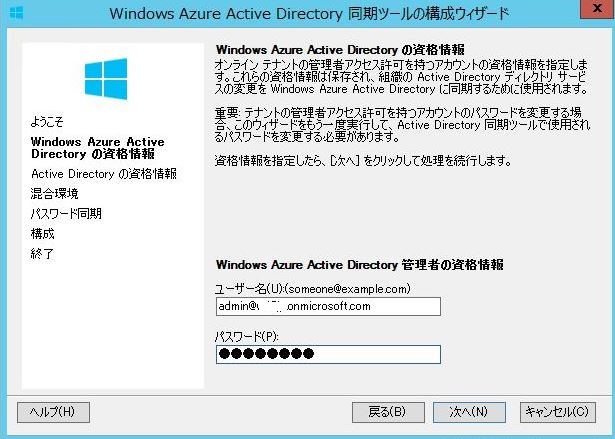
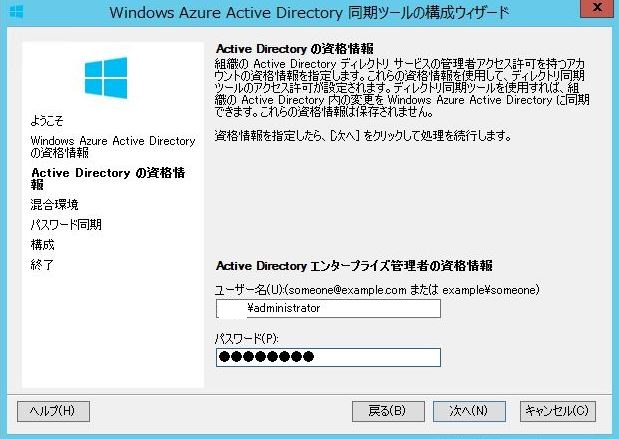
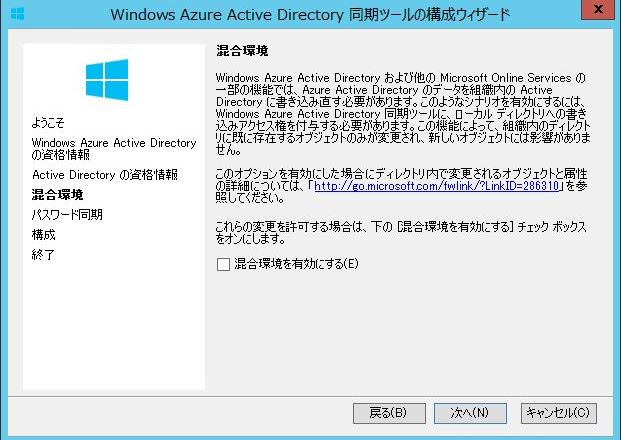
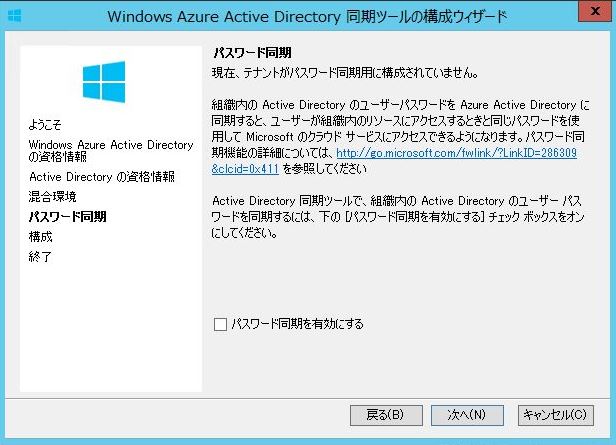
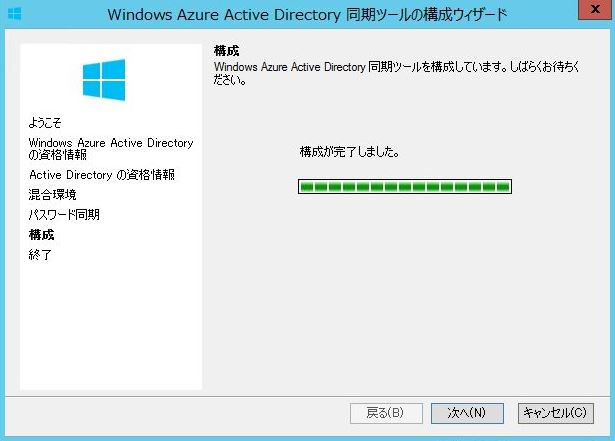
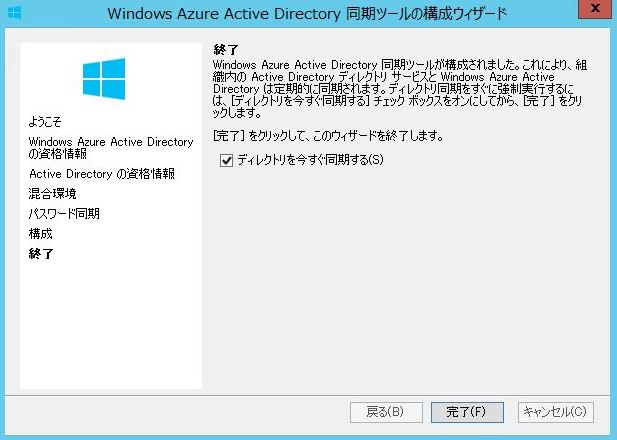
ちなみに、ドメインコントローラー上でインストールをすることにより、従来はローカル上に出来ていたFIMSyncAdminsやSQLServer2005xxxxを初めとするディレクトリ同期の管理者グループや、AAD_xxxxxxというディレクトリ同期などがドメイン上に作成されるようになります。これらは特にフィルタされていないので、そのままOffice365に同期される形になります。